Google Pay ile bir şeyler satın almak için PayPal'ı kullanmak yeni bir şey değil. Bu özel ortaklık bir yıldan fazla bir süre önce açıklandı, ancak iki şirket kısa bir süre önce ortaklıklarını genişletmeye karar verdi. Bu yılın başlarından itibaren, PayPal'ı Google Play'de, YouTube'da ve Gmail’de kullanabileceksiniz.
İşte nasıl kurulacağı ve neyin farkında olunacağı.
PayPal'ı ödeme yöntemi olarak nasıl ekleyebilirim?
Geçen hafta PayPal tarafından bildirilen önemli değişiklik, PayPal'ı herhangi bir Google hizmetine ödeme yöntemi olarak eklemenin, Google Pay, YouTube, Gmail ve Google Mağazası gibi tüm Google hizmetlerinde bir ödeme yöntemi yapmasıydı.
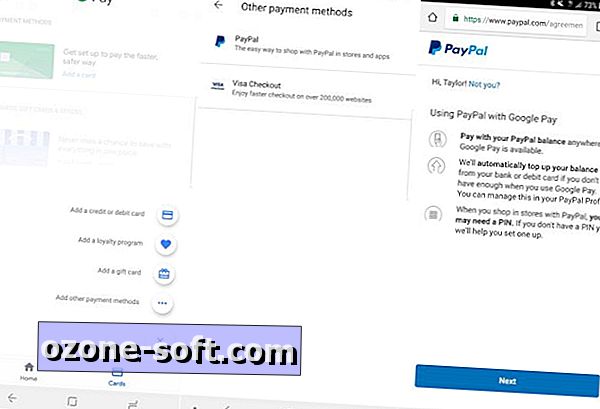
PayPal hesabınızı doğrudan Google Pay’a bağlamak için önce Android’de Google Pay uygulamasına ihtiyacınız olacak. Google Pay yüklendikten ve açıldıktan sonra:
- Açmak için uygulamanın sağ altındaki Kartlar sekmesine dokunun.
- Yeni bir ödeme yöntemi eklemek için sağ alt kısımdaki artı işaretine dokunun.
- Başka ödeme yöntemleri ekle'yi seçin.
- Seçenekler listesinden PayPal'ı seçin.
- PayPal giriş bilgilerinizi girin ve Giriş yap'a dokunun.
- İleri'ye dokunun ve iki kez bir PIN girin.
- Bir sonraki ekranda, varsayılan kontör miktarınızı (10 ABD Doları, 20 ABD Doları, 50 ABD Doları veya 100 ABD doları) ayarlayın;
- Kabul Et ve Devam Et seçeneğine dokunun.
- PayPal hesabınızı bağlamayı bitirmek için Devam et düğmesine dokunarak şartları ve koşulları kabul edin .
Google Pay’de PayPal ayarlarını değiştirme
PayPal, Google Pay hesabınıza eklendikten sonra, Kartları sekmesinin altında bulabilirsiniz. Orada son etkinlikleri görebilir, PayPal hesabını kaldırabilir veya varsayılan ödeme yöntemi yapabilirsiniz.
Ancak, PayPal hesabınızda Google Pay’de, ekleme tutarınız veya PIN’iniz gibi herhangi bir değişiklik yapmak istiyorsanız, bunu PayPal uygulamasında yapmanız gerekir. Bunu yapmak için, PayPal uygulamasını açın ve sağ üst köşedeki Ayarlar düğmesine dokunun. Menüden Google Pay'i seçin. Orada otomatik doldurma özelliğini açıp kapatabilir, varsayılan değeri ve fatura hesabını değiştirebilirsiniz. Ayrıca mağaza içi PIN kodunu değiştirebilir veya PayPal'ın Google Pay ile olan bağlantısını kesebilirsiniz.
PayPal ve Google Pay Kısıtlamaları
Şimdilik, PayPal'ı Google Pay'de kullanmak, yalnızca PayPal’ın ödeme yöntemi olarak kabul edildiği yerlerde kullanılabilir. Örneğin, Google Pay Send ve Gmail’i kullanarak bir arkadaş para göndermeye çalıştım. Google Pay bakiyeniz bir seçenek olarak kullanılabilir olsa da, PayPal hala teklif edilmemektedir. Başka bir deyişle, entegrasyonun tamamen sorunsuz olması biraz zaman alacak.
Ayrıca, PayPal bakiyeniz bir işlem için gerekenden daha düşük olduğunda, seçtiğiniz kontör miktarı otomatik olarak PayPal bakiyenize eklenecektir. Bu, 1, 04 ABD Doları için bir öğe satın almak istediğinizde ve PayPal hesabınızda yalnızca 1, 00 ABD Dolarınız varsa, hesabınıza varsayılan yükleme miktarını ekleyecektir - minimum 10 ABD Doları - PayPal hesabınızda en az 9, 96 ABD doları bırakacaktır. Neyse ki, gerekirse bu para bir banka hesabına geri çekilebilir.
Elbette, bunun etrafındaki yol, PayPal uygulamasındaki otomatik yükleme özelliğini devre dışı bırakmaktır.

Samsung'un ödeme servisini kullanmak istiyorsanız, Samsung Pay'de PayPal'ı kurmak için kılavuzumuza bakın. PayPal'ı, iOS App Store'dan dijital ürünler satın almak veya Facebook Messenger aracılığıyla arkadaşlarınıza para göndermek için de kullanabilirsiniz.
Şu anda en iyi TV'ler: Geçen yılın en iyi setleri, hepsi bir arada.
Akıllı ev uyumluluğu aracı: Var olan kitinizle ne gibi akıllı ev platformlarının çalıştığını öğrenin.









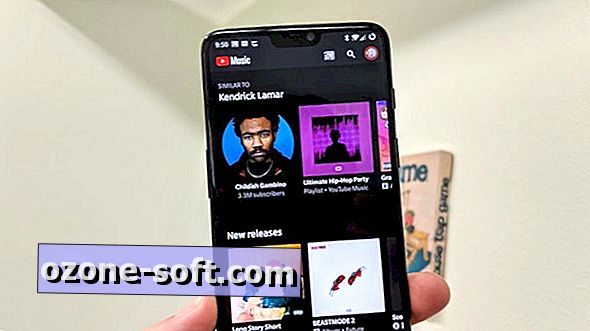

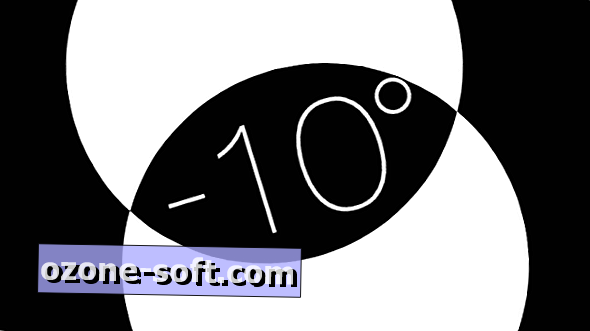

Yorumunuzu Bırakın